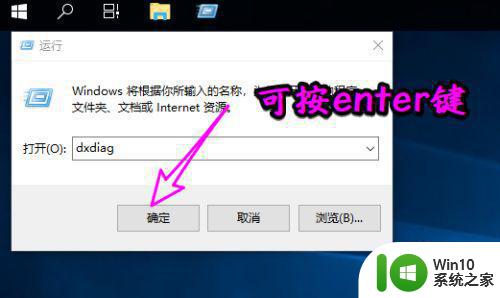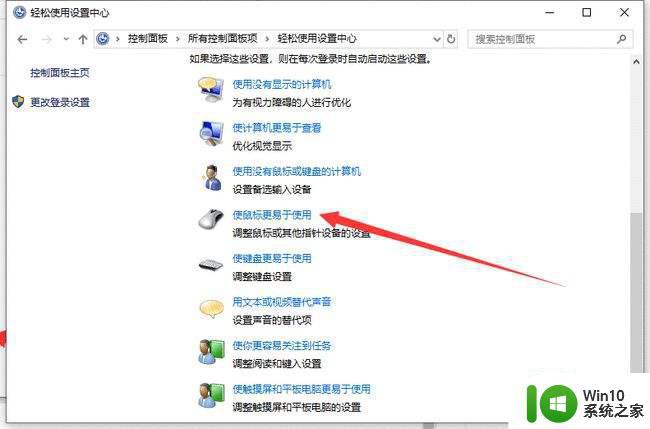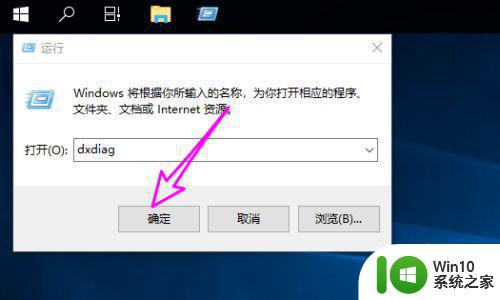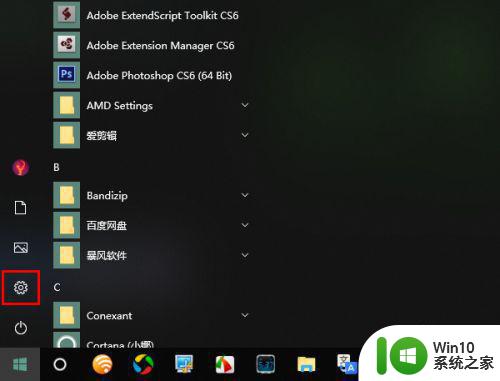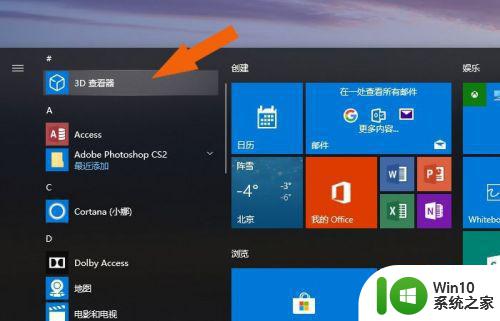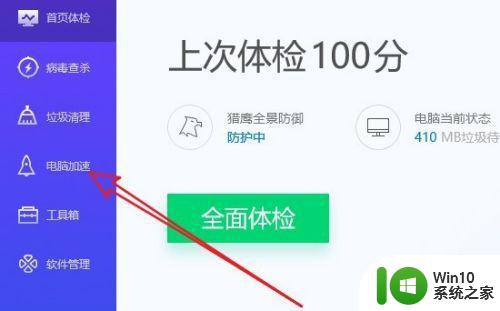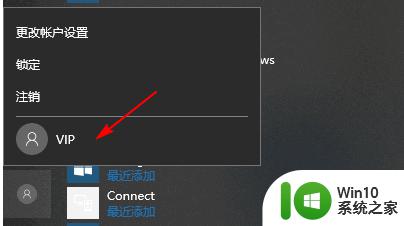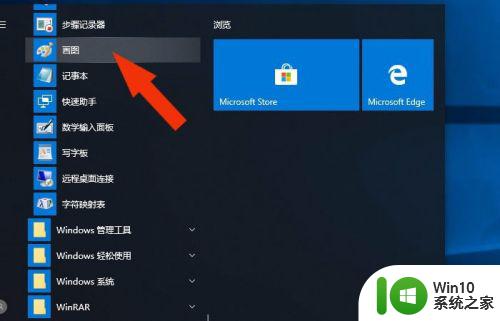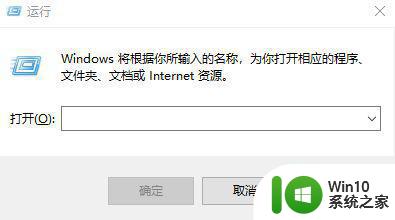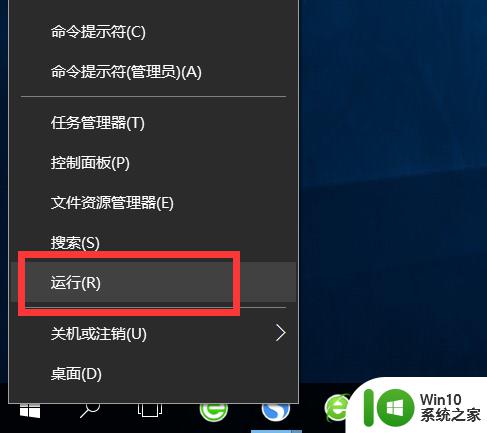win10禁用3d加速设置方法 在win10系统下如何禁用3d加速
在win10镜像系统中,在显示卡的绘图芯片上增加直接负责3D图形处理和提供3D特殊效果的能力,这便是所谓的硬件加速能力,具有这样的芯片的显示卡称之为3D加速卡,然而启动3d加速后会过度消耗硬件的寿命,对此win10禁用3d加速设置方法呢?下面小编就来告诉大家在win10系统下如何禁用3d加速。
具体方法:
1、首先同时按【WIN+R】键,打开【运行】对话框。在【运行】中输入【dxdiag】,点【确定】或按【enter】键打开directx诊断工具。
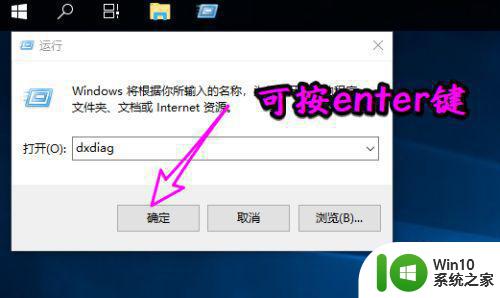
2、当前directx 3d状态是开启状态。
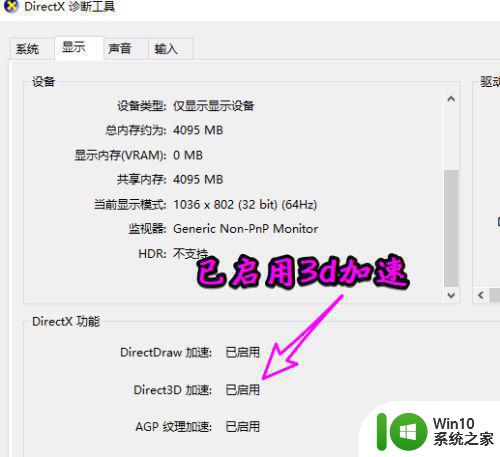
3、接下来在桌面空白处右键选择【新建】-【文本文档】。
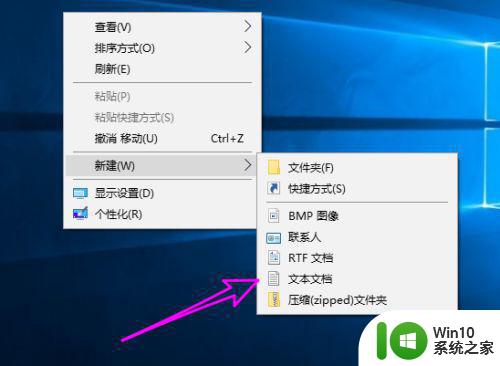
4、之后将新建的文本文档,重命名为【禁用3d加速.reg】,注意文件后缀名也要修改。
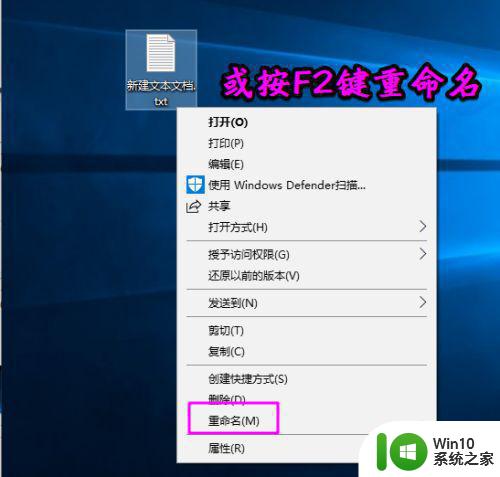
5、之后用记事本打开重命名的注册表文件,输入如下内容:
Windows Registry Editor Version 5.00
[HKEY_LOCAL_MACHINESOFTWAREMicrosoftDirectDraw]
"EmulationOnly"=dword:00000001[HKEY_LOCAL_MACHINESOFTWAREMicrosoftDirect3DDrivers]"SoftwareOnly"=dword:00000001[HKEY_LOCAL_MACHINESOFTWAREWow6432NodeMicrosoftDirectDraw]"EmulationOnly"=dword:00000001[HKEY_LOCAL_MACHINESOFTWAREWow6432NodeMicrosoftDirect3DDrivers]"SoftwareOnly"=dword:00000001内容一定要复制全了,可以参考下图所示的样式。
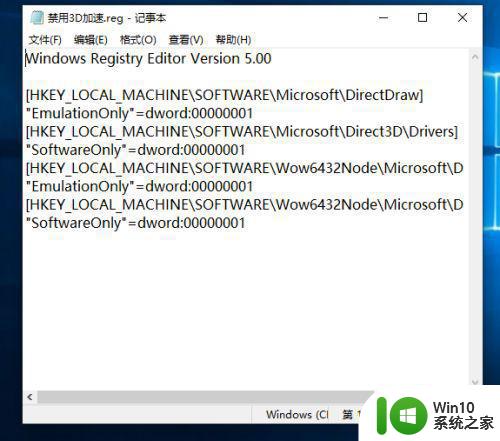
6、之后双击打开保存的【禁用3d加速.reg】的文件,将其导入注册表。出现提示点【是】。
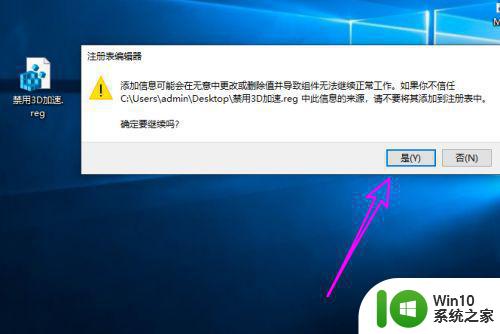
7、导入成功会有相应的提示。
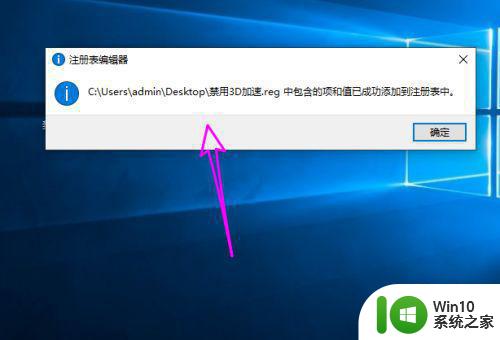
8、这时候再次进入directx诊断工具,查看3d加速已禁用。
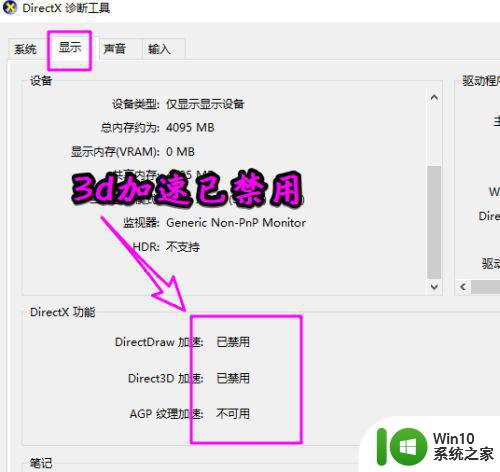
上述就是有关在win10系统下如何禁用3d加速的全部内容了,有需要的用户就可以根据小编的步骤进行操作了,希望能够对大家有所帮助。